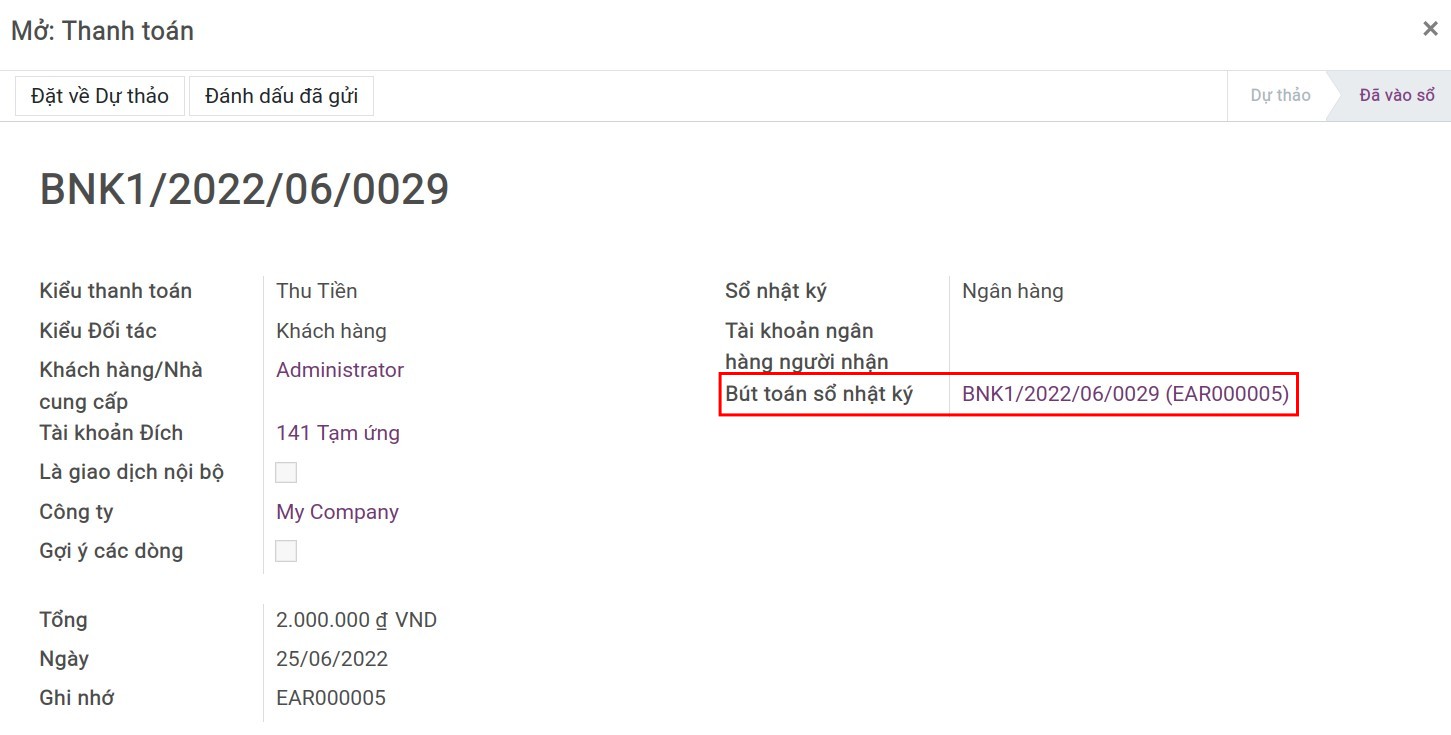Đối soát Tạm ứng nhân viên¶
Khi tạm ứng đã được phê duyệt và thanh toán, sẽ phát sinh Bút toán sổ nhật ký. Tiếp theo, người dùng cần thực hiện đối soát các phát sinh tạm ứng với các khoản chi tiêu của nhân viên. Phần mềm quản trị hệ thống Viindoo cung cấp tính năng giúp việc đối soát trở nên dễ dàng và nhanh chóng hơn.
Cùng làm ví dụ dưới đây để hiểu rõ hơn quy trình đến đối soát tạm ứng:
Nhân viên có khoản tạm ứng 5.000.000 VND (tham khảo bài viết Quy trình Tạm ứng Nhân viên để xem cách tạo tạm ứng nhân viên). Sau chuyến công tác, nhân viên mang chứng từ chi tiêu về và thực hiện kê khai chi tiêu (tham khảo bài viết Quản lý quy trình chi tiêu nhân viên để xem cách thực hiện). Lúc này bạn có thể thực hiện việc đối soát tạm ứng như sau:
Truy cập Tạm ứng nhân viên ‣ Kế toán ‣ Đối soát tạm ứng ‣ Tạo.
Tại phiếu đối soát tạm ứng chọn các thông tin phù hợp:
Tham chiếu: Mã phiếu tạm ứng. Mã này sẽ tự động tạo khi ấn Lưu.
Người lao động: Nhân viên tạm ứng. Bắt buộc chọn nhân viên. Nếu chọn nhân viên không có khoản tạm ứng nào, hệ thống sẽ không hiển thị ra thông tin đối soát.
Chức vụ, phòng ban: Thông tin này sẽ tự động lấy từ hồ sơ nhân viên tạm ứng.
Ngày được đối soát: Chọn ngày tạo phiếu đối soát.
Sổ Nhật ký Tạm ứng Nhân viên: Sổ Nhật ký dùng để đối soát với các khoản chi tiêu của nhân viên.
Số dư: Khoản chênh lệch giữa tiền tạm ứng và chi tiêu.
Lúc này sẽ có ba tình huống có thể xảy ra như sau:
Chi tiêu bằng với tạm ứng¶
Nhân viên làm đề nghị tạm ứng 5.000.000 đồng phí đi công tác. Phiếu tạm ứng đã được phê duyệt và thanh toán đủ chi phí là 5.000.000 đồng. Truy cập ứng dụng Tạm ứng ‣ Kế toán ‣ Đối soát tạm ứng ‣ Tạo.
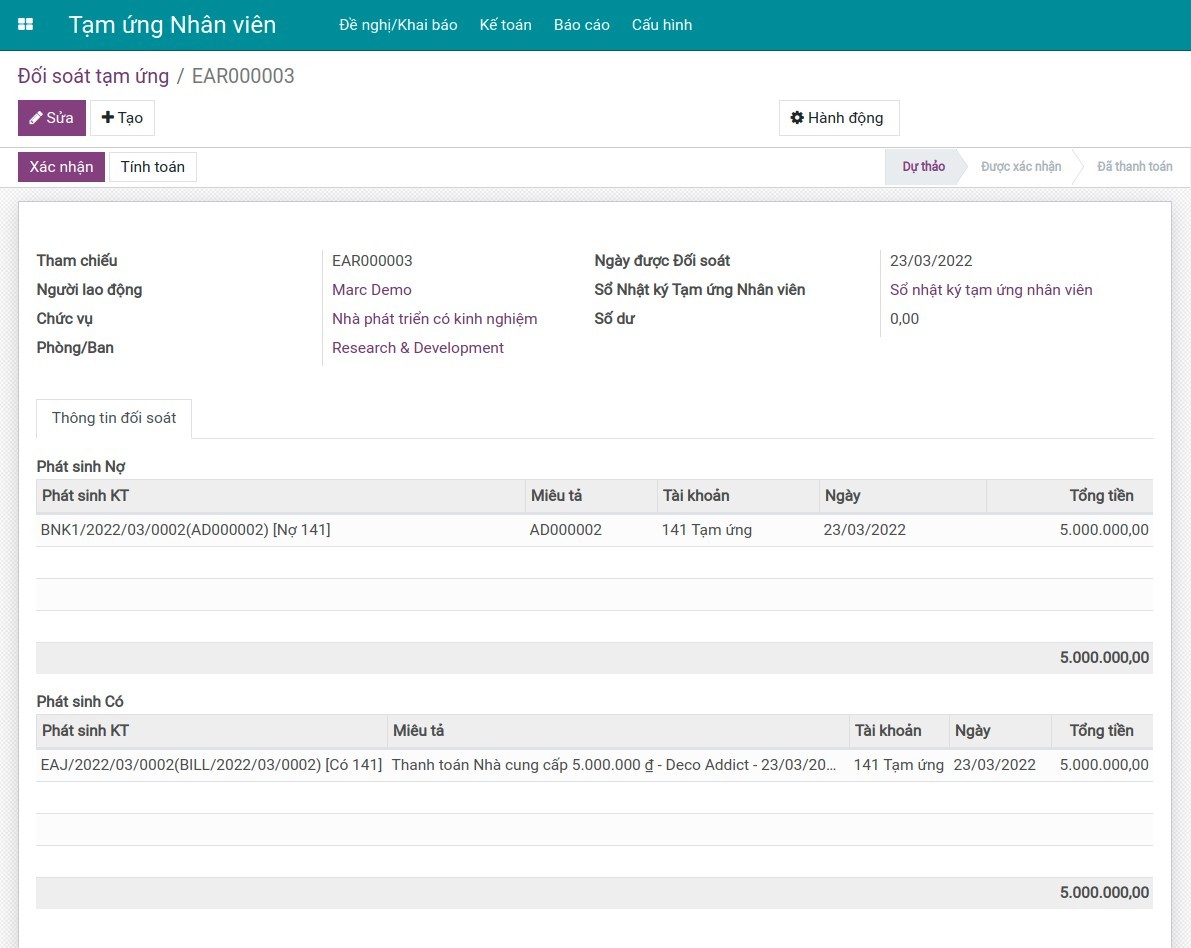
Ấn Xác nhận để thực hiện đối soát. Phiếu đối soát chuyển sang trạng thái Hoàn thành.
Chi tiêu nhiều hơn tạm ứng¶
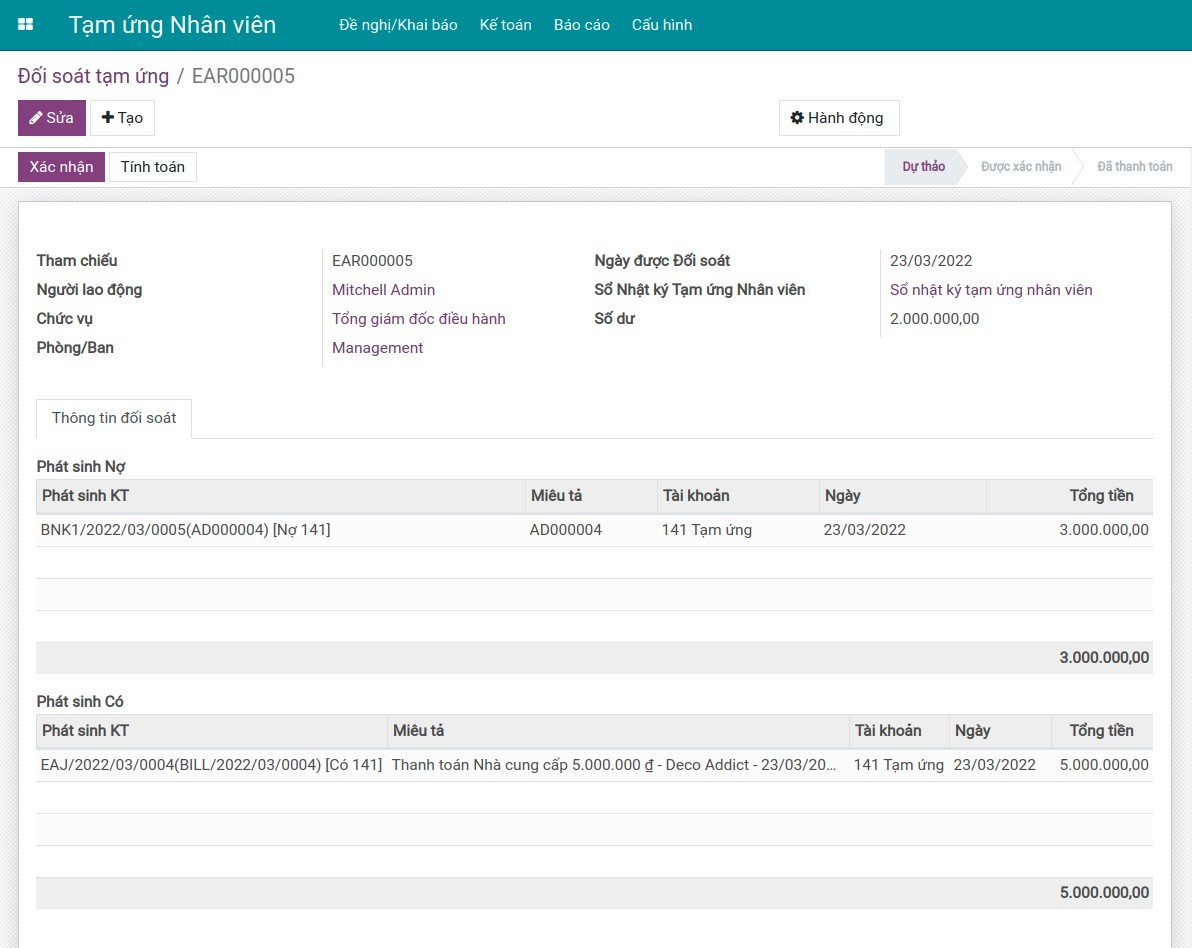
Ấn Xác nhận để thực hiện đối soát. Vì số dư còn 2.000.000 đồng nên phiếu đối soát chuyển sang trạng thái Đã xác nhận. Hệ thống sẽ gợi ý tiếp tục thanh toán số dư, ấn Thanh toán Nhân viên.
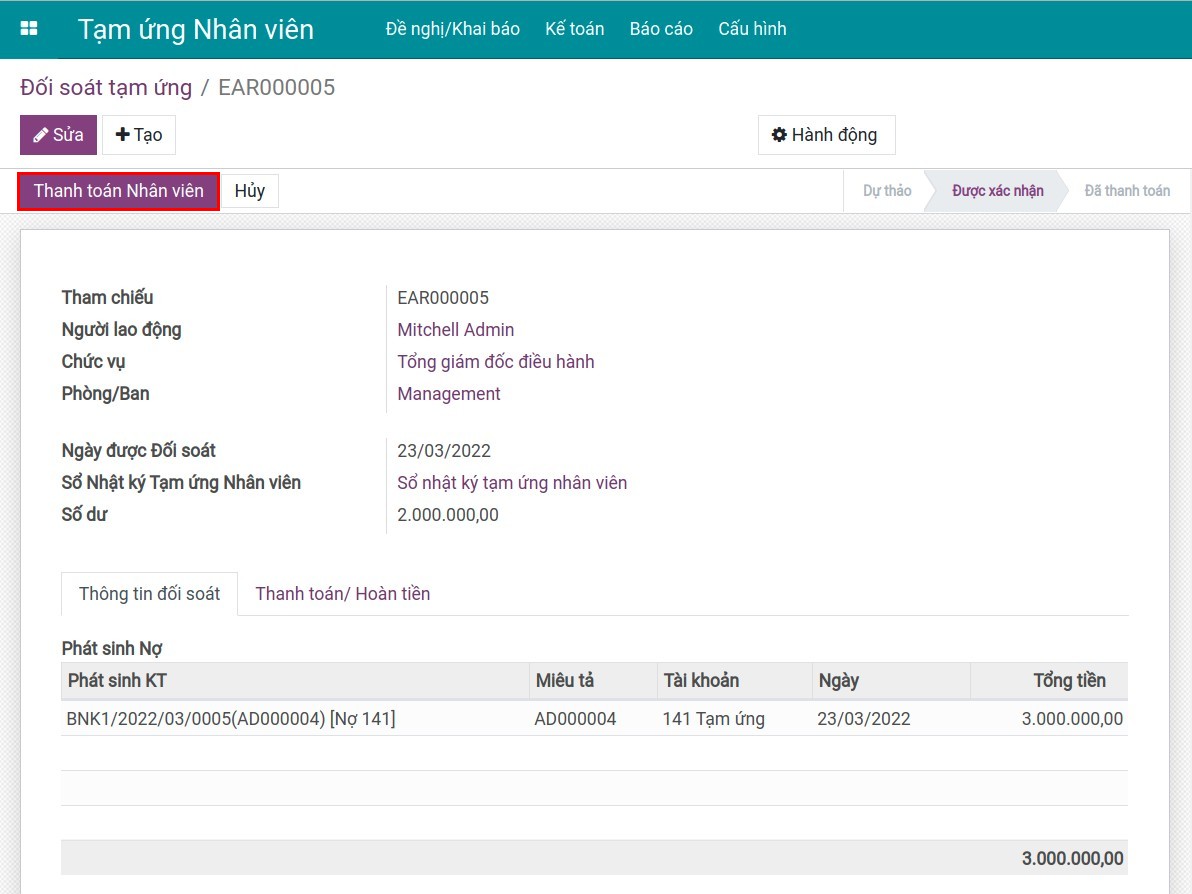
Giao diện ghi nhận thanh toán mở ra:
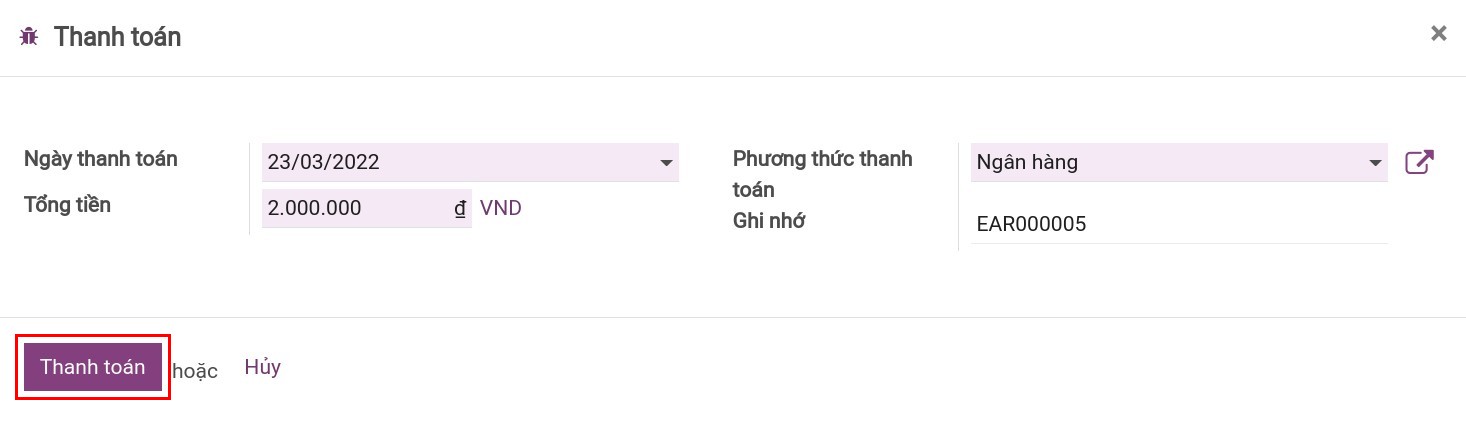
Tab Thanh toán/ Hoàn tiền sẽ hiển thị các phiếu thanh toán số dư.
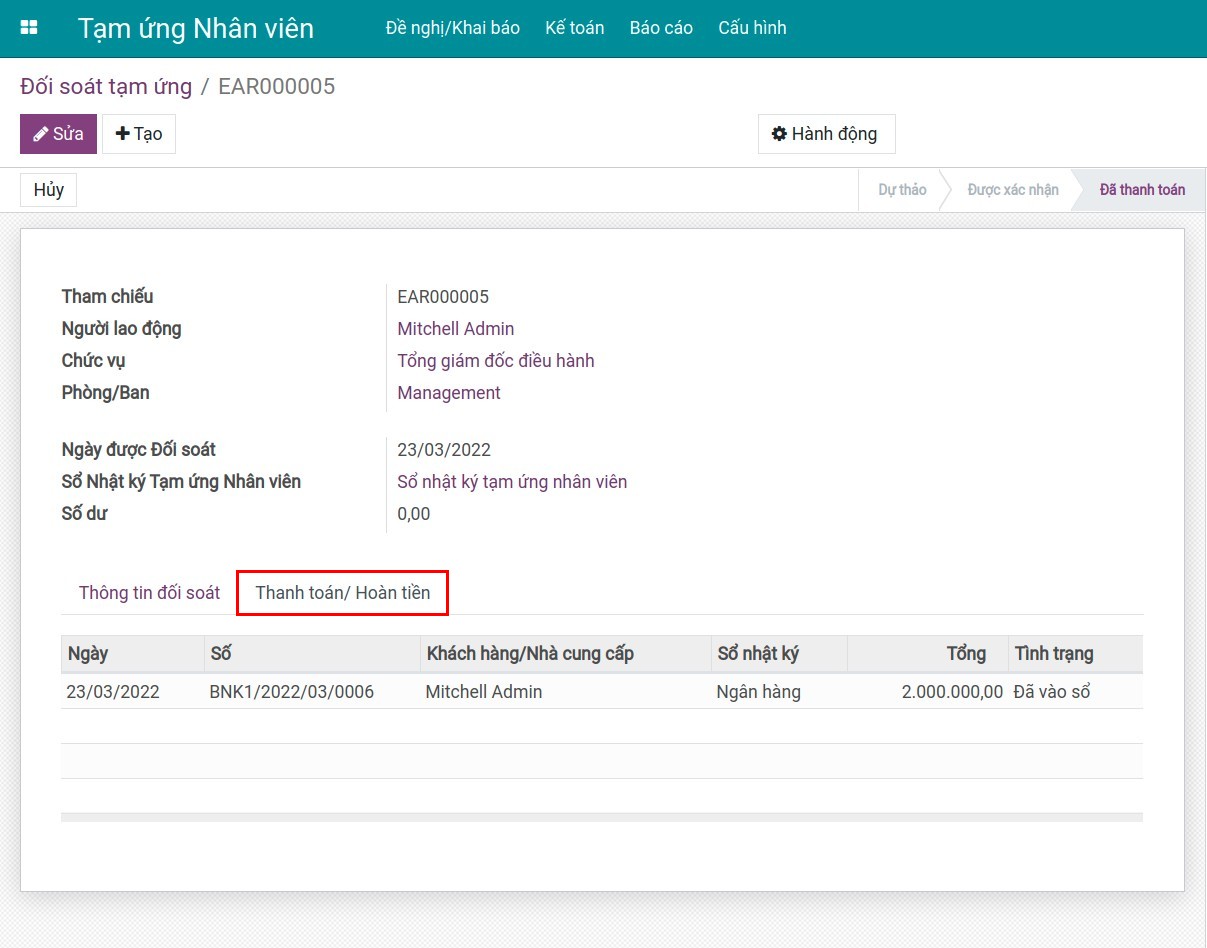
Ấn vào đường dẫn, bạn có thể xem được phiếu thanh toan và bút toán thanh toán khi ấn và Bút toán sổ nhật ký:
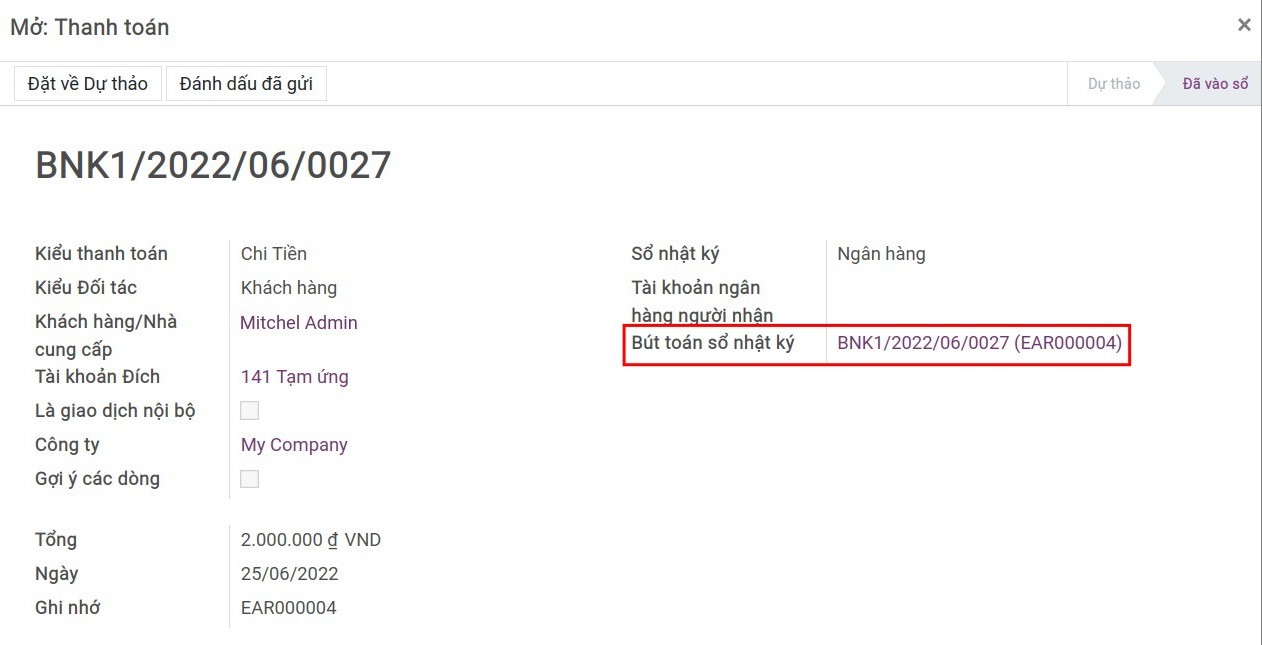
Chi tiêu ít hơn tạm ứng¶
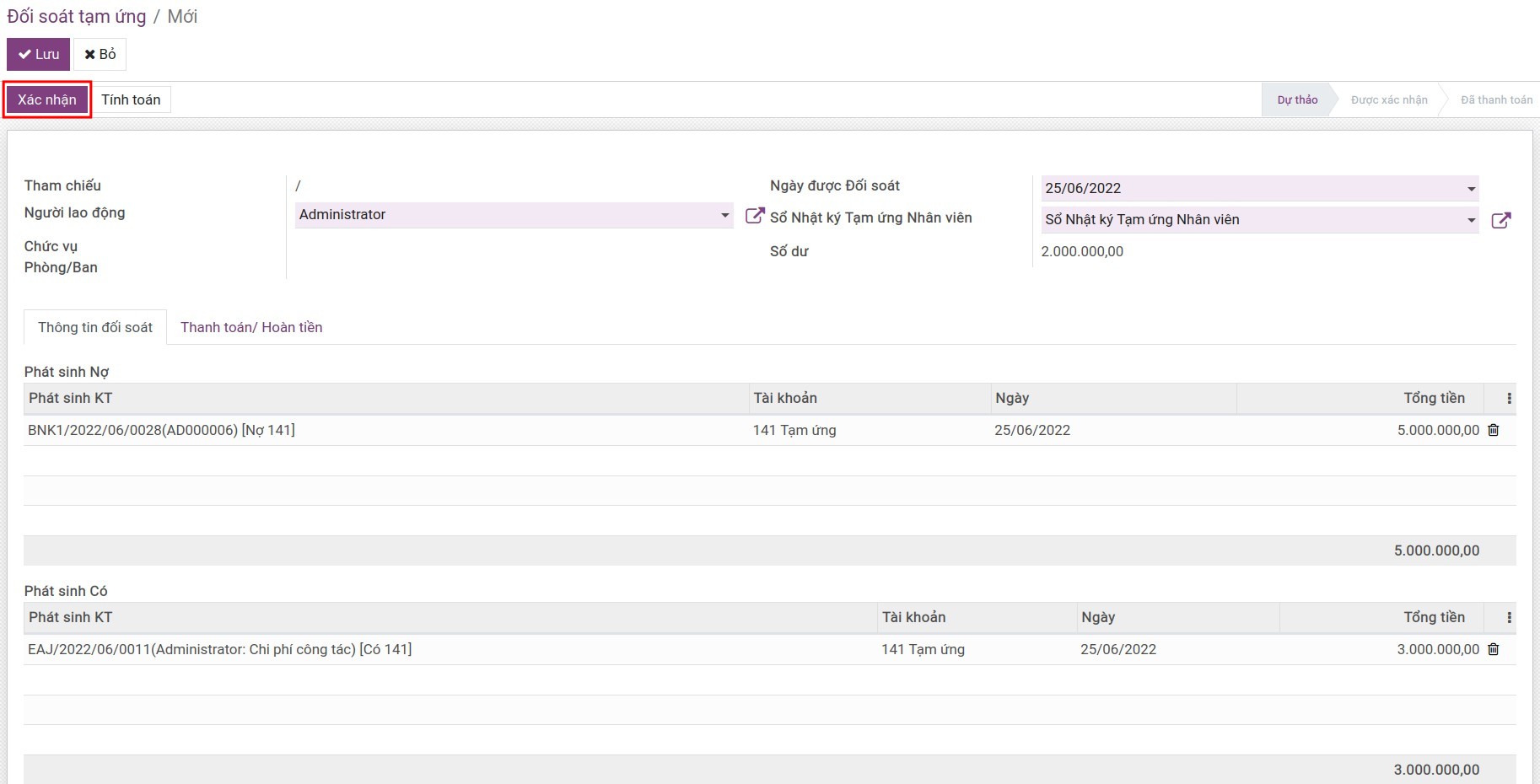
Sau khi đã tạo xong, ấn Xác nhận để thực hiện đối soát. Vì số dư còn 2.000.000 đồng nên phiếu đối soát chuyển sang trạng thái Đã xác nhận. Hệ thống sẽ gợi ý tiếp tục thanh toán số dư, ấn Nhân viên hoàn tiền.
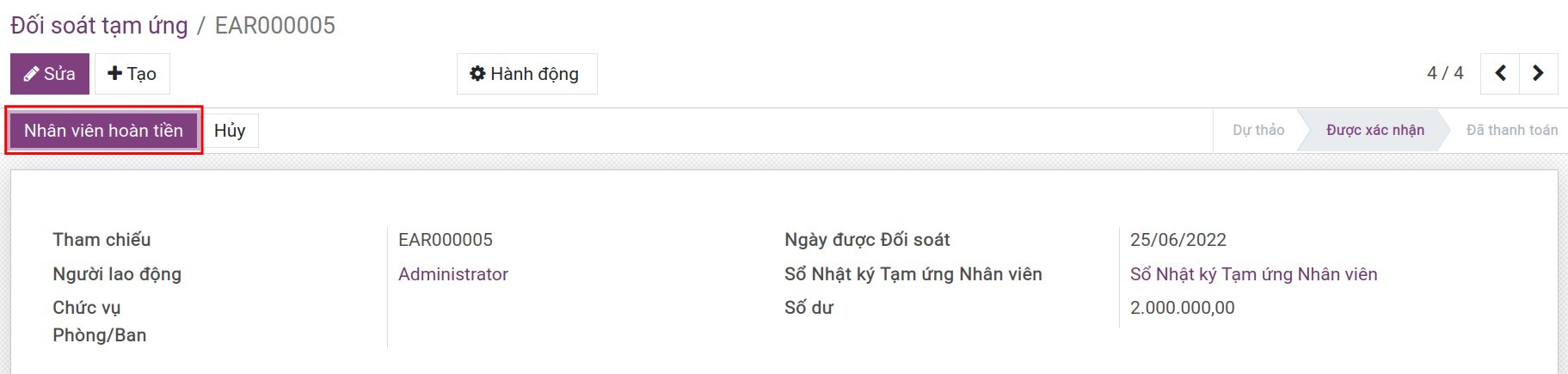
Giao diện ghi nhận thanh toán mở ra:
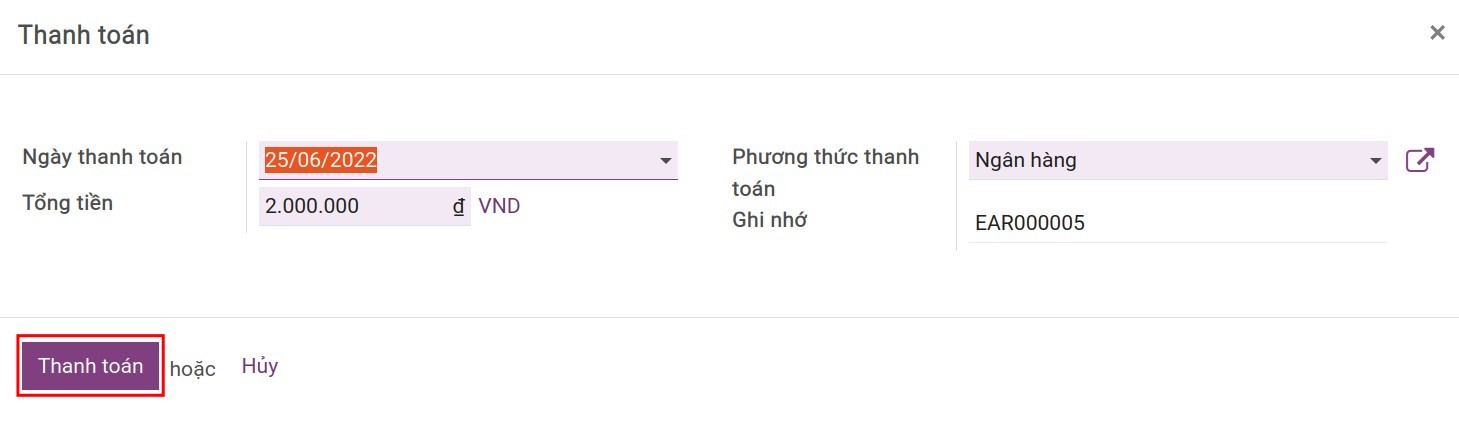
Tab Thanh toán/ Hoàn tiền sẽ hiển thị các phiếu thanh toán số dư.

Ấn vào đường dẫn, bạn có thể xem được phiếu thanh toan và bút toán thanh toán khi ấn và Bút toán sổ nhật ký: